iPhone13に機種変更した後に、AndroidからLINEを引き継ぎ!
AndroidからiPhone13ではOSが異なるため、多くのLINEデータが引き継ぎできません。トーク履歴を引き継ぎするためにGoogleドライブでバックアップできますが、基本Androidから作成したバックアップはiPhoneでは復元不可能です。ですが、トーク履歴はできるなら引き継ぎたいですよね。機種変更時のLINEの引き継ぎ方と合わせてトーク履歴を引き継ぐ裏ワザを解説します。
- AndroidからiPhone13へ変更してからLINEの引き継ぎができますか?
- AndroidからiPhone 13へLINEのトーク履歴を引き継ぐ裏ワザ
- AndroidからiPhone 13へLINEのアカウントを引き継ぐ方法
AndroidからiPhone13へ変更してからLINEの引き継ぎができますか?
LINEの引き継ぎできるデータはAndroidからiPhoneのように異なるOS間では同じOS同士の場合よりも少ないです。/p>
異なるOS間で引き継げるデータ
- 友だちリスト・グループ
- プロフィール情報
- ステータスメッセージ
- Keep・アルバム・ノート
- タイムラインの内容
- LINE Pay・ポイント残高
- トーク履歴
- トークルームの通知設定・通知音の設定
- 購入してあるLINEコイン残高
- LINE Outのコールクレジット
- トークルームの通知設定・通知音の設定
トーク履歴のバックアップ場所が違う
Googleドライブの容量を使いAndroidからLINEトーク履歴のバックアップはできますが、iPhoneへは引き継げません。せっかくトーク履歴をバックアップしていても容量の無駄遣いになってしまうのは難点です。
AndroidからiPhone 13へLINEのトーク履歴を引き継ぐ裏ワザ
LINEトーク履歴の引き継ぎがAndroidからiPhoneへする方法が全くないわけではありません。これからAndroidからiPhone へLINEのトーク履歴を引き継ぎする裏ワザを詳しく紹介します。
裏ワザ1、LINE移行ツールを利用して、AndroidからLINEのトーク履歴を引き継ぐ
LINEのトーク履歴の引き継ぎが機種変更時に1番スムーズにできる方法は、AndroidからiPhoneへのデータ移行に対応しているLINE移行ツールiCareFone for LINEを利用することです。
iCareFone for LINEは優しく使いやすいツールをコンセプトに開発されており、見やすいインターフェイスとわかりやすい操作方法の表示でどなたでもストレスなく使える高性能なツールです。
ステップ 1パソコンでiCareFone for LINEを起動し、転送元のAndroidと転送先のiPhoneをそれぞれUSBケーブルでパソコンに接続してから「転送」を押します。

ステップ 2画面指示に従って、AndroidでUSBデバッグモードを有効にします。
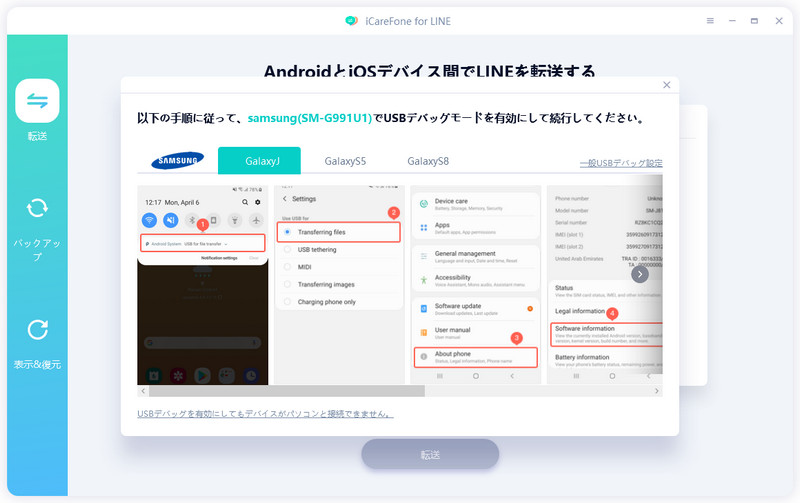
ステップ 3AndroidでLINEを開き、パソコン画面のQRコードを読み取ります。

ステップ 4LINEバックアップを読み込むために、Googleアカウントとパスワードを入力して「ログイン」を押します。

ステップ 5転送先のiPhoneからLINEにログインして「登録済み」をクリックして、LINEデータをiPhoneに移転します。

裏ワザ2、電子メールを使用して、LINEのトークをiPhone13にコピーする
LINEのトークはテキストにして保存できます。AndroidでLINEのトークを保存して作成したテキストファイルを電子メールでiPhone13に送ります。
LINEトークルーム内の右上「メニューボタン」を押します。
「その他」を押します。
「トーク履歴を送信」をタップします。
「メール」を選択して送り先を設定します。
裏ワザ3、GoogleドライブでAndroidでのLINEのチャット履歴をiPhone13に移行する
AndroidでLINEのチャット履歴をテキストファイルにしてGoogleドライブに保存します。iPhone13でGoogleドライブを開きテキストファイルをダウンロードする方法です。
LINEトークルーム内の「メニューボタン」を押します。
「その他」を選択します。
「トーク履歴を送信」をタップします。
「Googleドライブ」に保存します。
iPhone13で「Googleドライブ」を開きチャット履歴をダウンロードします。
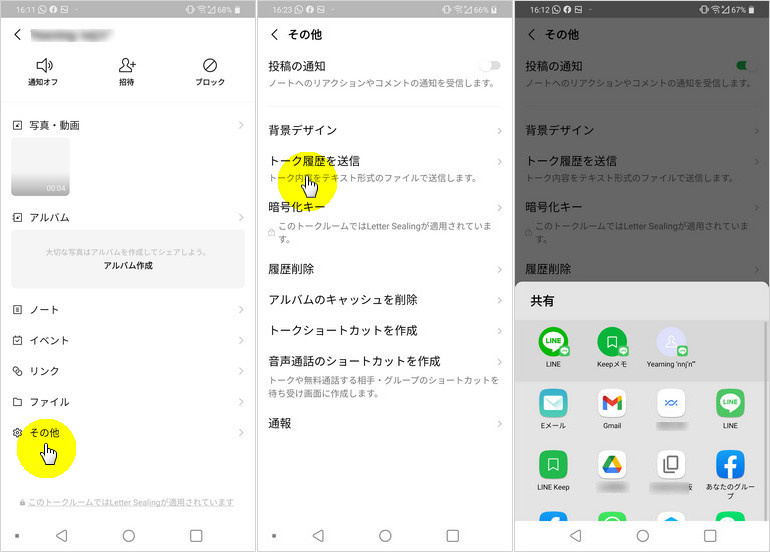
AndroidからiPhone 13へLINEのアカウントを引き継ぐ方法
次はAndroidからiPhone 13へLINEのアカウントを引き継ぐ方法を具体的に紹介していきます。
同じ電話番号でLINEアカウントを引き継ぎ
機種変更後のiPhone 13とAndroidが同じ電話番号である際のLINE引き継ぎ方法です。
iPhone 13でLINEを起動して「ログイン」から「電話番号でログイン」とタップします。
電話番号を入力すると認証番号が送られてきます。
SMSで送られてきた認証番号をLINEに入力します。
「はい、私のアカウントです」を選択しパスワードを入力します。
「トーク履歴の復元をスキップ」で完了です。
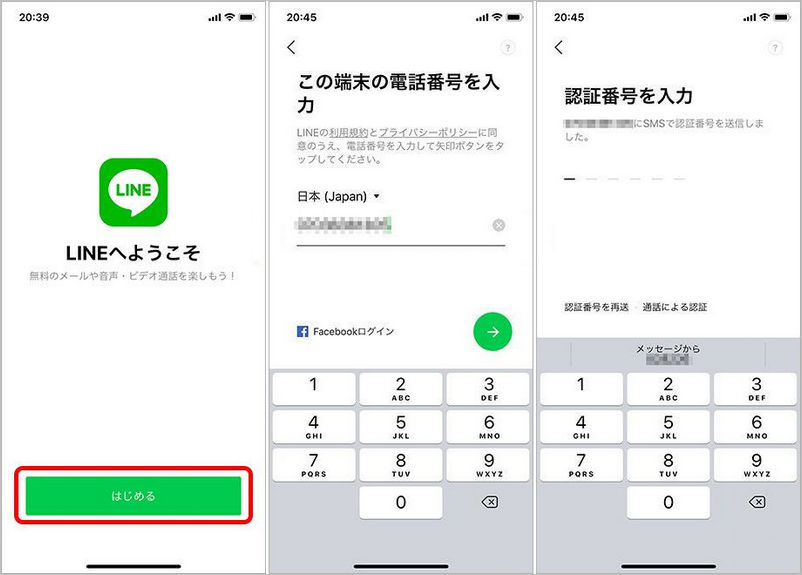
別の番号でLINEアカウントを引き継ぎ
機種変更後のiPhone 13とAndroidの電話番号が違う場合の操作方法です。
「ログイン」から「電話番号でログイン」と選びます。
電話番号を入力して進むと認証番号が届きます。
SMSで送られてきた認証番号を入力します。
「アカウントを引き継ぐ」を選択します。
「以前の電話番号でログイン」か「メールアドレスでログイン」を選びます。 ※「メールアドレスでログイン」の手順を見ていきます。
メールアドレスを入力して「ログイン」をタップします。
「トーク履歴の復元をスキップ」を押して完了です。
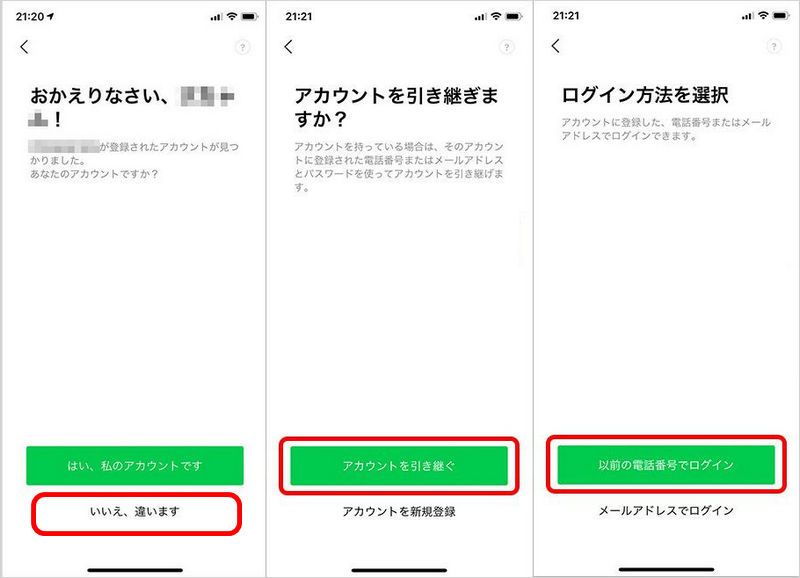
まとめ
AndroidからiPhone13へと機種変更後にLINEを引き継ぐ方法をみてきました。LINEのトーク履歴も移行したい場合はLINE移行ツールiCareFone for LINEの利用がおすすめです。本来なら異異なったOS間でLINEのトーク履歴を転送することは、そもそも不可能です。このLINE移行ツールを使用すれば、Googleドライブに作成したバックアップも無駄になりません。それに、視覚的に明瞭なインターフェイスのため直感的に操作できます。
- 無料でLINEデータをPCにバックアップして、バックアップファイルをプレビュー可能
- AndroidとiOSの間、iOS同士の間、Android同士の間で簡単にLINEトークを転送
- LINEデータをパソコンに保存して、ストレージの容量を解放
- LINEのトーク履歴、LINE写真、LINEスタンプなどのデータをバックアップから選択して、iPhoneに復元
- 最新のiOS 18とiPhone 16シリーズ及びほとんどのAndroidに適用








